Otázka
Problém: Ako vymazať vyrovnávaciu pamäť z webových prehliadačov?
Pri prehliadaní webu sa niekedy stretávam s rôznymi chybami a problémami a navrhujem vyčistiť vyrovnávaciu pamäť. Nie som si istý, čo to je a ako to môžem urobiť? Mohli by ste mi to vysvetliť?
Vyriešená odpoveď
Vyrovnávacia pamäť prehliadača je miesto, kde sú uložené informácie o webovej lokalite. Takéto informácie zahŕňajú texty, obrázky a iné mediálne súbory, skripty a iné časti stránky. Hlavným dôvodom, prečo prehliadače tieto informácie ukladajú, je zrýchlenie zážitku z prehliadania. Keď stránku navštívite prvýkrát, všetky informácie sa stiahnu a uložia na pevný disk počítača alebo do pamäte telefónu.
Keď teda nabudúce navštívite rovnakú webovú stránku, váš prehliadač nemusí znova sťahovať rovnaké informácie. V dôsledku toho sa webová stránka otvára rýchlejšie. Prehliadače zvyčajne dokážu automaticky zobraziť najnovšiu verziu webovej lokality. V niektorých prípadoch však používatelia potrebujú vymazať vyrovnávaciu pamäť, aby mohli správne vidieť celý obsah. A čo viac, čistenie hotovosti môže tiež pomôcť opraviť chybu 404[1] alebo chyba 502.
Používatelia počítačov si niekedy myslia, že vymazanie vyrovnávacej pamäte pomáha chrániť ich súkromie. Nestačí však vyčistiť vyrovnávaciu pamäť. Ak máte obavy o svoje súkromie, mali by ste tiež vymazať súbory cookie[2] a históriu prehliadania.
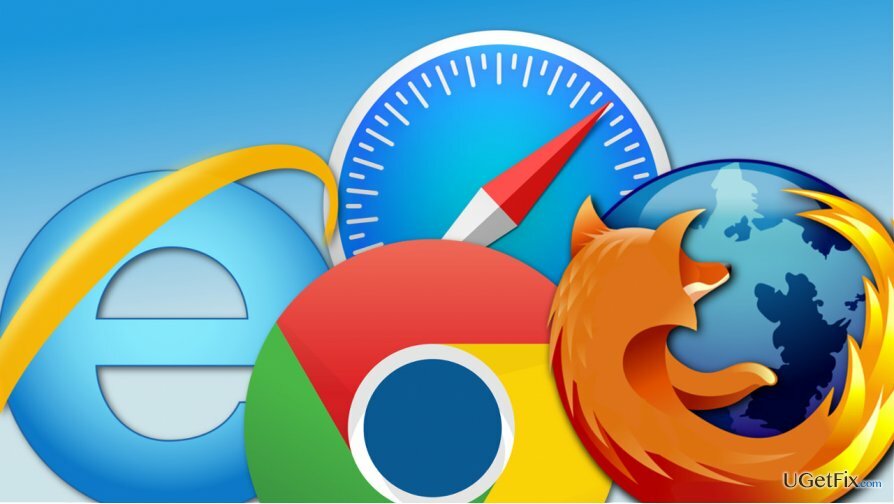
Ako vymazať vyrovnávaciu pamäť z webových prehliadačov?
Ak chcete tieto súbory odinštalovať, musíte si zakúpiť licencovanú verziu Reimage Reimage odinštalovať softvér.
Nižšie uvádzame pokyny, ako vyčistiť vyrovnávaciu pamäť[3] zo štyroch najpopulárnejších webových prehliadačov – Internet Explorer, Google Chrome, Mozilla Firefox a Safari.
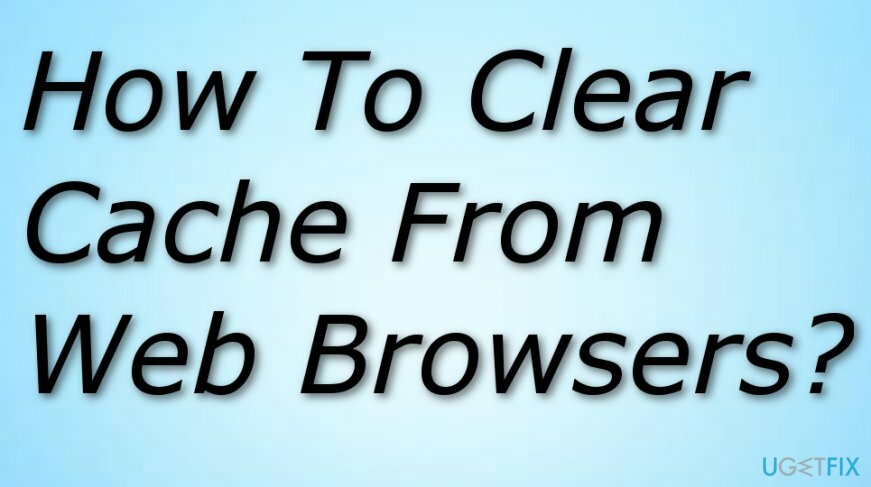
internet Explorer
Ak chcete tieto súbory odinštalovať, musíte si zakúpiť licencovanú verziu Reimage Reimage odinštalovať softvér.
1. Otvorte aplikáciu webového prehliadača Internet Explorer.
2. Otvor Ikona ozubeného kolieska (Ikona nástrojov) v pravom hornom rohu stránky.
3. Ísť do Bezpečnosť -> Odstrániť históriu prehliadania…
4. V zobrazenom okne musíte zrušiť začiarknutie všetkých predvolených možností okrem „Dočasné internetové súbory a súbory webových stránok“ možnosť.
5. Kliknite na Odstrániť tlačidlo.
6. The „Odstrániť históriu prehliadania...“ zmizne. Ikona myši sa môže chvíľu chvieť. Keď sa to vráti do normálu, v spodnej časti obrazovky sa môže zobraziť správa informujúca o dokončení vymazania.
Google Chrome
Ak chcete tieto súbory odinštalovať, musíte si zakúpiť licencovanú verziu Reimage Reimage odinštalovať softvér.
1. Otvorte prehliadač.
2. Klikni na nastavenie ikonu v pravom hornom rohu prehliadača.
3. Ísť do Ďalšie nástroje a vyberte si Vymazať údaje prehliadania.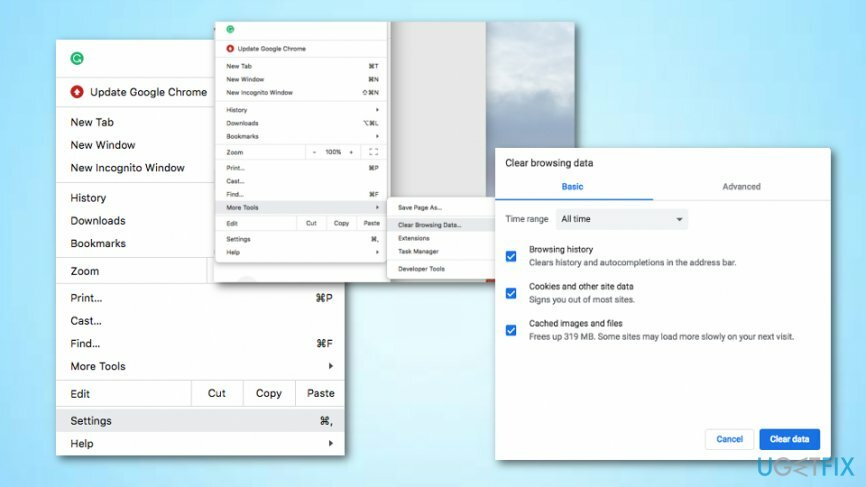
4. V zobrazenom okne vyberte „Súbory cookie a ďalšie údaje stránok a doplnkov“ a "Obrázky a súbory vo vyrovnávacej pamäti." Ak sú vopred vybraté ďalšie položky a chcete ich ponechať, zrušte ich začiarknutie.
5. V hornej časti poľa sa nachádza rozbaľovacia ponuka, v ktorej musíte vybrať množstvo údajov, ktoré chcete odstrániť. Vyberte si “začiatok času” možnosť.
6. Kliknite "Vymazať údaje prehliadania" tlačidlo.
Mozilla Firefox
Ak chcete tieto súbory odinštalovať, musíte si zakúpiť licencovanú verziu Reimage Reimage odinštalovať softvér.
1. Otvorte prehliadač.
2. Kliknite na Ponuka ikonu a prejdite na Predvoľby.
3. Keď v Predvoľby, otvor Pokročilé panel a prejdite na sieť tab.
4. Tu nájdete a Informácie o webovom obsahu vo vyrovnávacej pamäti oddiel a “Vymazať teraz” tlačidlo v jeho blízkosti. Kliknite naň.
5. Zavrieť o: preferenciách stránku.
Okrem toho môžete prehliadač Mozilla Firefox nastaviť tak, aby automaticky vymazal vyrovnávaciu pamäť hneď po zatvorení prehliadača:
1. Ísť do Ponuka -> Predvoľby -> Ochrana osobných údajov panel.
2. Otvorené História oddiele.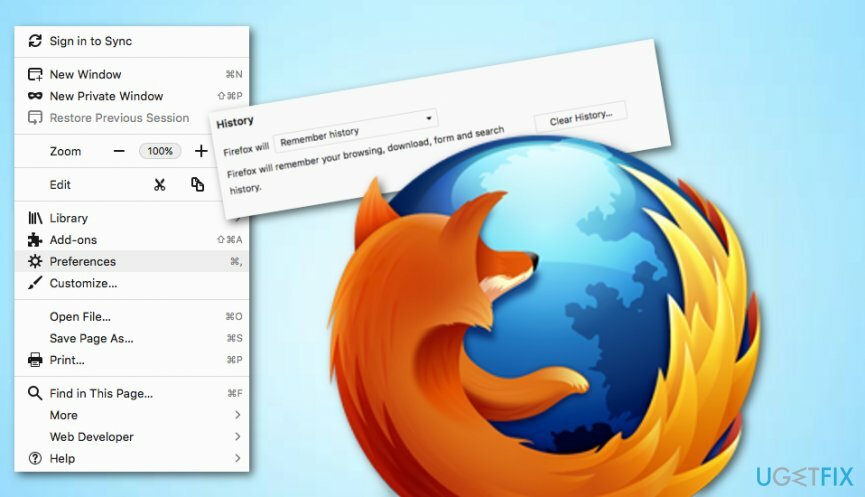
3. Vybrali „Použiť vlastné nastavenia pre históriu“ z rozbaľovacej ponuky Firefoxu.
4. Začiarknite políčko s nápisom "Pri zatvorení Firefoxu vymazať históriu."
5. Blízko „Pri zatvorení Firefoxu vymazať históriu“ možnosť je tu a nastavenie tlačidlo. Kliknite naň.
6. V objavil sa „Nastavenia možností vymazania histórie“ kliešť okna "vyrovnávacia pamäť" začiarkavacie políčko.
7. Kliknite OK aplikujte zmeny a zatvorte okno „Nastavenia pre vymazanie histórie“.
Safari
Ak chcete tieto súbory odinštalovať, musíte si zakúpiť licencovanú verziu Reimage Reimage odinštalovať softvér.
1. Otvorte Safari.
2. Ísť do Predvoľby -> Pokročilé tab.
3. Vyberte „Zobraziť ponuku vývoja“ možnosť na konci okna. Zavri to.
4. V hornom paneli s ponukami uvidíte nový Rozvíjať možnosť. Kliknite naň a vyberte si “Prázdne vyrovnávacie pamäte” možnosť.
Zbavte sa programov jediným kliknutím
Tento program môžete odinštalovať pomocou podrobného sprievodcu, ktorý vám predložili odborníci na ugetfix.com. Aby sme vám ušetrili čas, vybrali sme aj nástroje, ktoré vám pomôžu túto úlohu vykonať automaticky. Ak sa ponáhľate alebo ak máte pocit, že nemáte dostatok skúseností na to, aby ste program odinštalovali sami, pokojne použite tieto riešenia:
Ponuka
sprav to hneď!
Stiahnuť ▼softvér na odstráneniešťastie
Záruka
sprav to hneď!
Stiahnuť ▼softvér na odstráneniešťastie
Záruka
Ak sa vám nepodarilo odinštalovať program pomocou Reimage, informujte o svojich problémoch náš tím podpory. Uistite sa, že ste poskytli čo najviac podrobností. Prosím, dajte nám vedieť všetky podrobnosti, o ktorých si myslíte, že by sme mali vedieť o vašom probléme.
Tento patentovaný proces opravy využíva databázu 25 miliónov komponentov, ktoré dokážu nahradiť akýkoľvek poškodený alebo chýbajúci súbor v počítači používateľa.
Ak chcete opraviť poškodený systém, musíte si zakúpiť licencovanú verziu Reimage nástroj na odstránenie škodlivého softvéru.

VPN je rozhodujúca, pokiaľ ide o to súkromia používateľa. Online sledovače, ako sú súbory cookie, môžu používať nielen platformy sociálnych médií a iné webové stránky, ale aj váš poskytovateľ internetových služieb a vláda. Aj keď použijete najbezpečnejšie nastavenia prostredníctvom webového prehliadača, stále môžete byť sledovaní prostredníctvom aplikácií, ktoré sú pripojené k internetu. Okrem toho prehliadače zamerané na ochranu osobných údajov, ako je Tor, nie sú optimálnou voľbou z dôvodu zníženej rýchlosti pripojenia. Najlepším riešením pre vaše maximálne súkromie je Súkromný prístup na internet – byť anonymný a bezpečný online.
Softvér na obnovu dát je jednou z možností, ktorá by vám mohla pomôcť obnoviť svoje súbory. Keď súbor vymažete, nezmizne vo vzduchu – zostane vo vašom systéme, pokiaľ naň nie sú zapísané žiadne nové údaje. Data Recovery Pro je softvér na obnovu, ktorý hľadá pracovné kópie odstránených súborov na pevnom disku. Pomocou tohto nástroja môžete zabrániť strate cenných dokumentov, školských úloh, osobných obrázkov a iných dôležitých súborov.